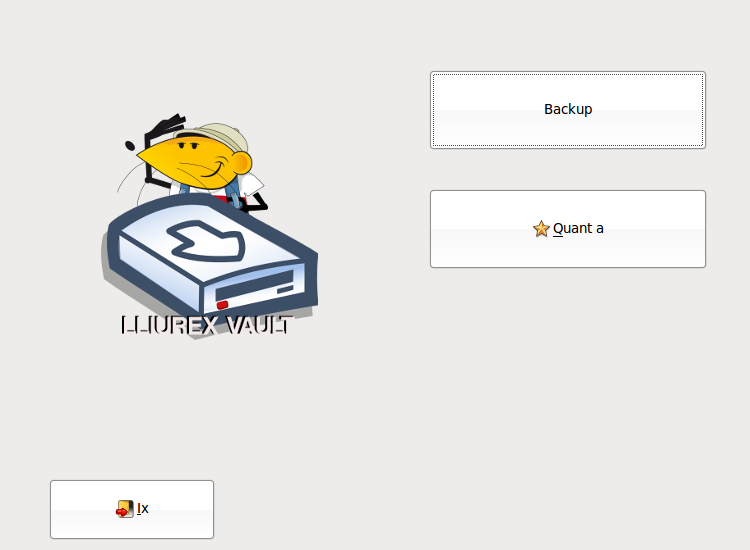Diferència entre revisions de la pàgina «Còpies de seguretat»
| Línia 2: | Línia 2: | ||
<br> | <br> | ||
| + | ==Instal·lació== | ||
| − | + | Obri una cònsola i escriu el comandament | |
<br> | <br> | ||
| − | <pre>sudo apt-get install lliurex-vault | + | <pre>$sudo apt-get install lliurex-vault |
</pre> | </pre> | ||
| − | <br> el seu funcionament és molt senzill (continuarà) | + | |
| + | ==Per llançar el programa== | ||
| + | |||
| + | Aquest programa no té una icona per fer-lo funcionar a no ser que tu la faces, llavors, per llançar el programa s'haurà de fer des de la cònsola amb aquest comandaments: | ||
| + | |||
| + | <pre> | ||
| + | $ sudo lliurex-vault | ||
| + | </pre> | ||
| + | |||
| + | ==Funcionament== | ||
| + | |||
| + | <br> el seu funcionament és molt senzill: | ||
| + | (continuarà) | ||
[[Image:Captura-LliureX_Vault.png]] | [[Image:Captura-LliureX_Vault.png]] | ||
Revisió del 07:28, 28 nov 2010
A la nostra distro LliureX tenim una ferramenta per a fer còpies de seguretat del server de manera molt senzilla es diu LliureX Vault
Instal·lació
Obri una cònsola i escriu el comandament
$sudo apt-get install lliurex-vault
Per llançar el programa
Aquest programa no té una icona per fer-lo funcionar a no ser que tu la faces, llavors, per llançar el programa s'haurà de fer des de la cònsola amb aquest comandaments:
$ sudo lliurex-vault
Funcionament
el seu funcionament és molt senzill:
(continuarà)